

一、自定义快捷命令
CAD菜单【工具】->【自定义】->【编辑程序参数(acad.pgp)】,打开以下文件,按此格式进行修改或增加
“快捷键名称”后面带英文的逗号,空格,再星号,后面为对应的命令的全称,如:RO, *ROTATE


二、自定义命令不但可是数字也可以是中文
快捷命令在中文状态时输出的中是什么,就把命令设置成什么,这样就不用中英文切换了

| 序号 | 快捷命令 | 全 称 | 含 义 |
| 1 | 3A | 3DARRAY | 三维阵列 |
| 2 | 3DM | MIRROR3D | 三维镜像 |
| 3 | 3DO | 3DORBIT | 自由动态观察 |
| 4 | 3F | 3DFACE | 画三维面 |
| 5 | 3M | 3DMOVE | 三维移动 |
| 6 | 3P | 3DPOLY | 三维多段线 |
| 7 | 3R | 3DROTATE | 三维旋转 |
| 8 | A | ARC | 弧线 |
| 9 | ADC | ADCENTER | 设计中心 |
| 10 | AA | AREA | 面积 |
| 11 | AL | ALIGN | 对齐 |
| 12 | 3AL | 3DALIGN | 三维对齐 |
| 13 | AP | APPLOAD | 加载应用程序 |
| 14 | AR | ARRAY | 阵列 |
| 15 | -AR | -ARRAY | 阵列 |
| 16 | ATT | ATTDEF | 属性定义 |
| 17 | -ATT | -ATTDEF | 属性定义 |
| 18 | ATE | ATTEDIT | 属性编辑 |
| 19 | -ATE | -ATTEDIT | 属性编辑 |
| 20 | ATTE | -ATTEDIT | 属性编辑 |
| 21 | B | BLOCK | 块定义 |
| 22 | -B | -BLOCK | 块定义 |
| 23 | BC | BCLOSE | 关闭块编辑器(仅在块编辑器中使用) |
| 24 | BE | BEDIT | 块编辑(调出块编辑器) |
| 25 | BH | HATCH | 图案填充 |
| 26 | BO | BOUNDARY | 边界创建 |
| 27 | -BO | -BOUNDARY | 边界创建 |
| 28 | BR | BREAK | 打断 |
| 29 | BS | BSAVE | 保存块修改(仅在块编辑器中使用) |
| 30 | C | COPY | 复制 |
| 31 | CC | CIRCLE | 圆 |
| 32 | CH | PROPERTIES | 特性视窗 |
| 33 | -CH | CHANGE | 改变特性 |
| 34 | CHA | CHAMFER | 倒直角 |
| 35 | COL | COLOR | 选择颜色 |
| 36 | CO | COPY | 复制 |
| 37 | CP | COPY | 复制 |
| 38 | CS | UCS | 用户坐标系 |
| 39 | CYL | CYLINDER | 圆柱体 |
| 40 | D | DIMSTYLE | 标注样式管理器 |
| 41 | DAL | DIMALIGNED | 对齐标注 |
| 42 | DAN | DIMANGULAR | 角度标注 |
| 43 | DAR | DIMARC | 弧长标注 |
| 44 | JOG | DIMJOGGED | 带折线半径标注 |
| 45 | DC | ADCENTER | 设计中心 |
| 46 | DCO | DIMCONTINUE | 连续标注 |
| 47 | DDI | DIMDIAMETER | 直径标注 |
| 48 | DED | DIMEDIT | 标注类型编辑 |
| 49 | DI | DIST | 测距 |
| 50 | DIV | DIVIDE | 定数等分 |
| 51 | DJO | DIMJOGGED | 带折线半径标注 |
| 52 | DLI | DIMLINEAR | 线性标注 |
| 53 | DO | DONUT | 圆环 |
| 54 | DOR | DIMORDINATE | 指定点坐标 |
| 55 | DRA | DIMRADIUS | 半径标注 |
| 56 | DRE | DIMREASSOCIATE | 关联标注 |
| 57 | DS | DSETTINGS | 草图设置 |
| 58 | DT | TEXT | 单行文字 |
| 59 | DV | DVIEW | 对象观测调整 |
| 60 | E | ERASE | 删除 |
| 61 | ED | DDEDIT | 编辑 |
| 62 | EL | ELLIPSE | 椭圆 |
| 63 | EX | EXTEND | 延伸 |
| 64 | EXIT | QUIT | 退出 |
| 65 | EXP | EXPORT | 输出数据 |
| 66 | EXT | EXTRUDE | 拉伸对象成三维实体 |
| 67 | F | FILLET | 倒圆角 |
| 68 | FI | FILTER | 对象选择过滤器 |
| 69 | FSHOT | FLATSHOT | 平面摄影 |
| 70 | G | GROUP | 成组编辑 |
| 71 | -G | -GROUP | 成组编辑 |
| 72 | GR | DDGRIPS | 选项设置 |
| 73 | H | HATCH | 图案填充 |
| 74 | -H | -HATCH | 图案填充 |
| 75 | HE | HATCHEDIT | 填充编辑 |
| 76 | HI | HIDE | 重生成三维模型时不显示隐藏线 |
| 77 | I | INSERT | 插入块 |
| 78 | -I | -INSERT | 插入块 |
| 79 | ID | ID | 显示点坐标 |
| 80 | IM | IMAGE | 外部参照 |
| 81 | -IM | -IMAGE | 外部参照 |
| 82 | IMP | IMPORT | 文件输入 |
| 83 | IN | INTERSECT | 实体或面域的交集 |
| 84 | IO | INSERTOBJ | 插入对象 |
| 85 | J | JOIN | 合并直线或曲线 |
| 86 | L | LINE | 画直线 |
| 87 | LA | LAYER | 图层设置 |
| 88 | -LA | -LAYER | 图层设置 |
| 89 | LE | QLEADER | 引线标注 |
| 90 | LEN | LENGTHEN | 对象动态延伸 |
| 91 | LI | LIST | 列表显示对象信息 |
| 92 | LS | LIST | 列表显示对象信息 |
| 93 | LT | LINETYPE | 线型管理器 |
| 94 | -LT | -LINETYPE | 线型管理器 |
| 95 | LTS | LTSCALE | 线型比例因子 |
| 96 | LW | LWEIGHT | 线宽设置 |
| 97 | M | MOVE | 移动 |
| 98 | MA | MATCHPROP | 格式刷 |
| 99 | ME | MEASURE | 定距等分 |
| 100 | MI | MIRROR | 镜像 |
| 101 | ML | MLINE | 画平行线 |
| 102 | MO | PROPERTIES | 特性显示 |
| 103 | MS | MSPACE | 进入视口 |
| 104 | MT | MTEXT | 多行文字 |
| 105 | MV | MVIEW | 创建视口(在布局中使用) |
| 106 | O | OFFSET | 偏移 |
| 107 | OP | OPTIONS | 选项设置 |
| 108 | ORBIT | 3DORBIT | 自由动态观察 |
| 109 | OS | OSNAP | 草图设置 |
| 110 | P | PAN | 平移窗口 |
| 111 | -P | -PAN | 平移窗口 |
| 112 | PA | PASTESPEC | 选择性粘贴 |
| 113 | PE | PEDIT | 多段线编辑 |
| 114 | PL | PLINE | 多段线 |
| 115 | PO | POINT | 点 |
| 116 | POL | POLYGON | 正多边形 |
| 117 | PR | PROPERTIES | 特性显示 |
| 118 | PRE | PREVIEW | 打印预览 |
| 119 | PLOT | 打印 | |
| 120 | PS | PSPACE | 退出视口(布局中的操作) |
| 121 | PSOLID | POLYSOLID | 三维实体 |
| 122 | PU | PURGE | 清理垃圾 |
| 123 | -PU | -PURGE | 清理设置 |
| 124 | PYR | PYRAMID | 锥体 |
| 125 | QC | QUICKCALC | 快速计算器 |
| 126 | R | REDRAW | 刷新显示当前视口 |
| 127 | RA | REDRAWALL | 刷新显示所有视口 |
| 128 | RE | REGEN | 重生成图形并刷新显示当前视口(当窗口不能缩放时用) |
| 129 | REA | REGENALL | 重新生成图形并刷新所有视口(当窗口不能缩放时用) |
| 130 | REC | RECTANG | 矩形 |
| 131 | REG | REGION | 面域 |
| 132 | REN | RENAME | 修改对象名 |
| 133 | REV | REVOLVE | 将对象旋转成曲面或实体 |
| 134 | RO | ROTATE | 旋转 |
| 135 | RPR | RPREF | 设置渲染系统配置 |
| 136 | RR | RENDER | 创建三维线框或实体模型的具有真实感的渲染图像 |
| 137 | RW | RENDERWIN | 渲染 |
| 138 | S | STRETCH | 拉伸 |
| 139 | SC | SCALE | 比例缩放 |
| 140 | SCR | SCRIPT | 用脚本文件执行一系列命令 |
| 141 | SE | DSETTINGS | 草图设置 |
| 142 | SEC | SECTION | 用剖切平面和实体截交创建面域 |
| 143 | SET | SETVAR | 列出系统变量并修改变量值 |
| 144 | SHA | SHADEMODE | 视觉样式 |
| 145 | SL | SLICE | 实体剖切 |
| 146 | SN | SNAP | 规定光标按指定的间距移动 |
| 147 | SO | SOLID | 创建二维填充多边形 |
| 148 | SOL | SOLPROF | 将三维实体转化为面内的线(布局视口中才能使用) |
| 149 | SP | SPELL | 检查图形中文字的拼写 |
| 150 | SPL | SPLINE | 样条曲线 |
| 151 | SPE | SPLINEDIT | 样条曲线编辑 |
| 152 | ST | STYLE | 文字样式 |
| 153 | SU | SUBTRACT | 用差集创建组合面域或实体 |
| 154 | SW | SWEEP | 将封闭的多段线或面域沿路径扫掠成实体 |
| 155 | T | MTEXT | 多行文字 |
| 156 | -T | -MTEXT | 多行文字 |
| 157 | TB | TABLE | 插入表格 |
| 158 | TH | THICKNESS | 设置当前三维实体的厚度 |
| 159 | TOL | TOLERANCE | 创建形位公差标注 |
| 160 | TOR | TORUS | 环形实体 |
| 161 | TR | TRIM | 剪切 |
| 162 | TS | TABLESTYLE | 表格样式 |
| 163 | UN | UNITS | 图形单位,设置坐标和角度的显示格式和精度 |
| 164 | -UN | -UNITS | 图形单位,设置坐标和角度的显示格式和精度 |
| 165 | UNI | UNION | 通过运算将实体或面域组合在一起 |
| 166 | V | VIEW | 保存和恢复已命名的视图 |
| 167 | VP | DDVPOINT | 视点预置 |
| 168 | -VP | VPOINT | 设置图形的三维直观图的查看方向 |
| 169 | VS | VSCURRENT | 视觉样式 |
| 170 | VSM | VISUALSTYLES | 视觉样式管理器 |
| 171 | W | WBLOCK | 写块 |
| 172 | -W | -WBLOCK | 创建图形文件 |
| 173 | WE | WEDGE | 创建三维实体使其倾斜面尖端沿 X 轴正向 |
| 174 | X | EXPLODE | 炸开 |
| 175 | XA | XATTACH | 将外部参照附着到当前图形中 |
| 176 | XB | XBIND | 将外部参照依赖符号绑定到图形中 |
| 177 | -XB | -XBIND | 将外部参照依赖符号绑定到图形中 |
| 178 | XC | XCLIP | 定义外部参照或块剪裁边界,并且设置前剪裁面和后剪裁面 |
| 179 | XL | XLINE | 参照线 |
| 180 | XR | XREF | 控制图形中的外部参照 |
| 181 | -XR | -XREF | 控制图形中的外部参照 |
| 182 | Z | ZOOM | 窗口缩放 |
| 183 | F1 | 获取帮助 | |
| 184 | F2 | 实现作图窗和文本窗口的切换 | |
| 185 | F3 | 控制是否实现对象自动捕捉 | |
| 186 | F4 | 数字化仪控制 | |
| 187 | F5 | 等轴测平面切换 | |
| 188 | F6 | 控制状态行上坐标的显示方式 | |
| 189 | F7 | 栅格显示模式控制 | |
| 190 | F8 | 正交模式控制 | |
| 191 | F9 | 栅格捕捉模式控制 | |
| 192 | F10 | 极轴模式控制 | |
| 193 | F11 | 对象追 踪式控制 |
更多精彩请关注小懒人微信公众号

小懒人个人微信

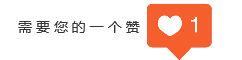






















 1万+
1万+

 被折叠的 条评论
为什么被折叠?
被折叠的 条评论
为什么被折叠?








